用图片在Microsoft Excel替换数据标记
| 在显示结果时,用有趣的形状来突出图表可以使视觉效果更加鲜明。有时我们需要显示带有标记的图表。您可以按自己喜欢的任何顺序向数据标记添加字母,也可以用标志或其他任何内容替换数据标记。只需发挥您的想象力即可。
要用图片替换数据标记,让我们首先用最近5年的利润报告创建一个图表。
以下是示例数据的快照:
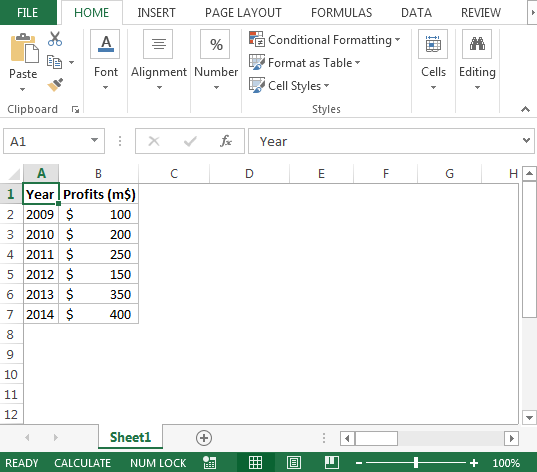
以下是散点图的快照:
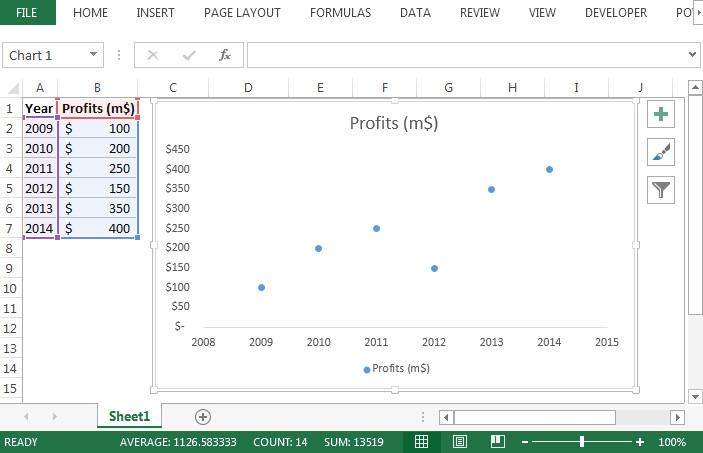
下一步是从Shapes
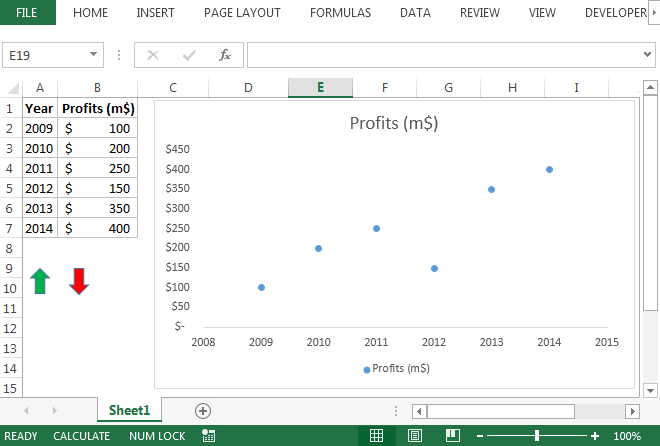
创建上下方向箭头的图片要替换标记,从2009年开始作为基准年,我们需要复制利润上升的向上箭头(绿色),并随着利润减少而将向下箭头(红色)复制到2012年。
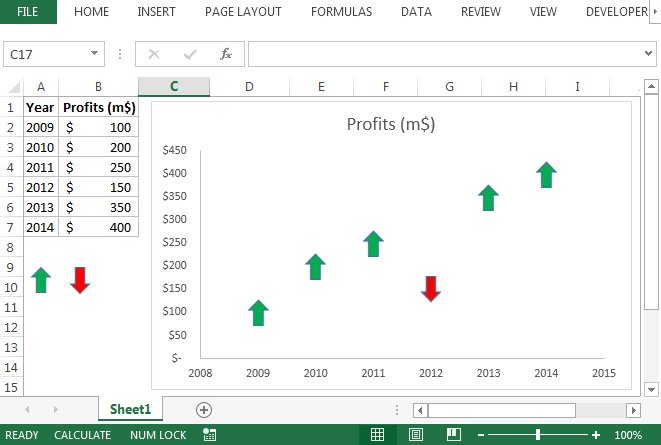
选择图片作为数据标记我们可以选择任何现有的标记并右键单击它,然后选择“设置数据系列格式”
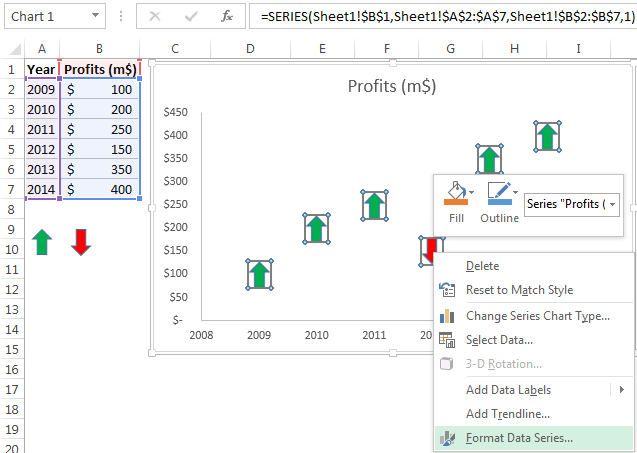
单击填充和线选择标记*在标记选项下,选择内置

-
在类型选项中,单击下拉列表并选择最后一个选项(图片图标)
-
选择您选择的类型,您可以增加或减少标记的大小。
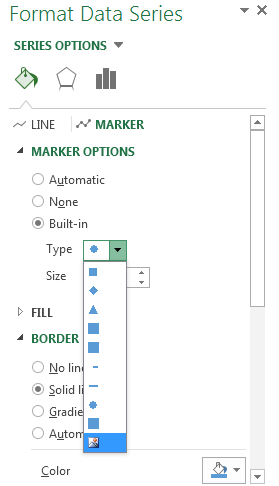
-
将打开“插入图片”对话框,要求选择图片作为数据标记
===
结论:
我们可以制作自定义图片并在图表中显示;以我们认为最好的方式
如果您喜欢我们的博客,请在Facebook上与您的朋友分享。您也可以在Twitter和Facebook上关注我们。
我们很高兴收到您的来信,请让我们知道我们如何改进,补充或创新我们的工作,并为您做得更好。写信给我们[email protected]